ADI官方例程HDL和No-OS生成Vivado工程
源码下载
1、HDL(hdl-hdl_2019_r2.zip):https://github.com/analogdevicesinc/hdl/tree/main
2、No-OS(no-OS-2019_R2.zip):https://github.com/analogdevicesinc/no-OS/tree/main
软件工具
| 序号 | 名称 | 说明 |
|---|---|---|
| 1 | Vivado 2019.1 | |
| 2 | Cygwin |
Cygwin安装
1.安装步骤
下好之后双击打开,就是这个界面了,直接点下一步。
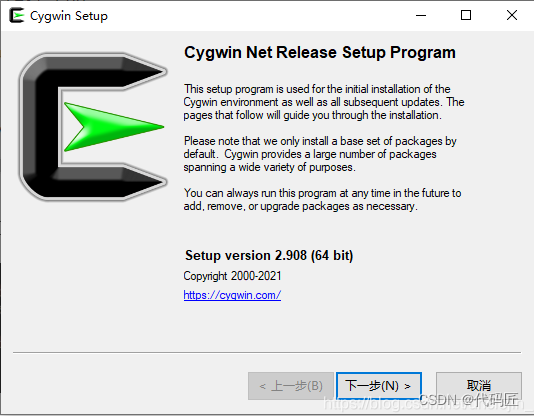
选择第一个,然后下一步。
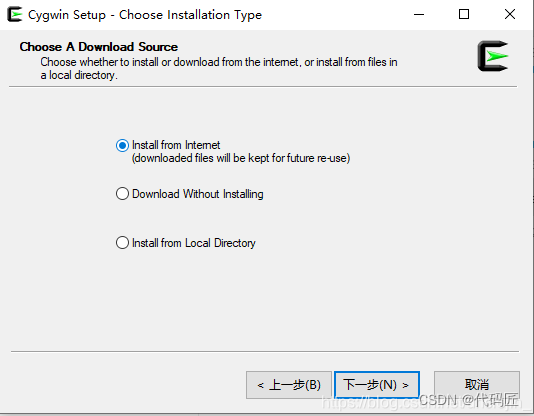
然后就是你想要安装在哪了,下面的选项好像会决定环境变量存放在哪,不过一般都是个人电脑选择第一个默认的就行,然后点下一步。
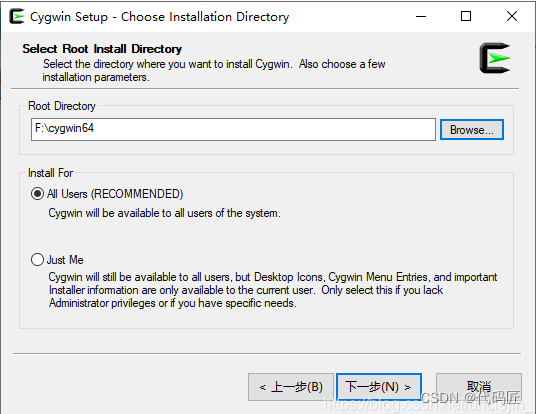
然后是组件包的安装位置,涉及到后面的选择,这里我选择同一个目录。
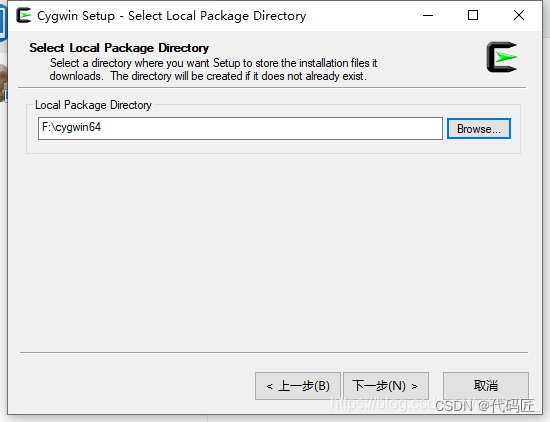
然后选择网络连接方式,一般选择第二个直连就行,点击下一步。
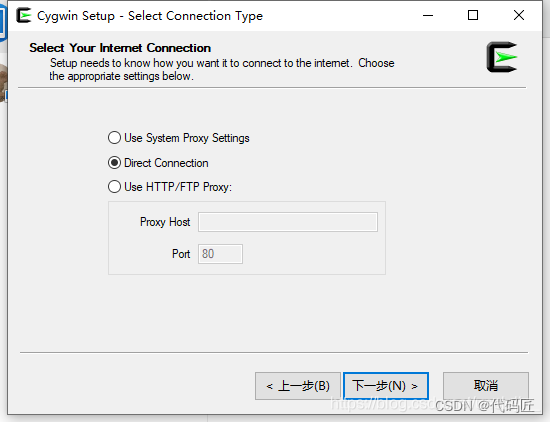
这一步是选择下载源,一般都是选择国内镜像,因为国外的源太慢了,这里选择阿里的镜像,如果没有这个选项可以在下面的User URL里添加就行,选择好源后然后点击下一步。下一步会从你选择的源上下载软件包目录,如果提示Unable to get setup from https://xxxxxx/,返回上一步,选择别的源,例如第二个163网易的源。
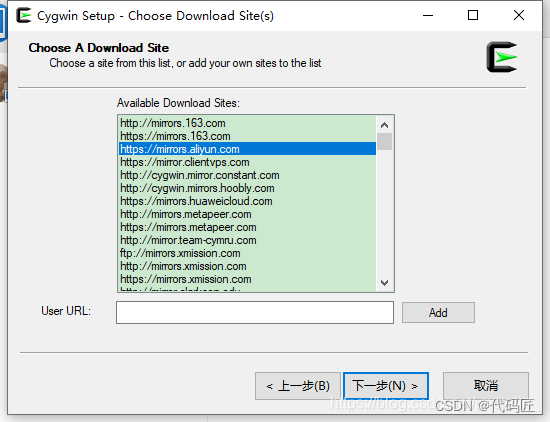
这是最重要的一步,选择你要下载的软件包。这里为了使用gcc,必须要安装的四个:
1 binutils
2 gcc
3 gcc-mingw
4 gdb
可以在Search栏里直接搜,(实时联想,输入啥下面显示啥,不用按回车。)
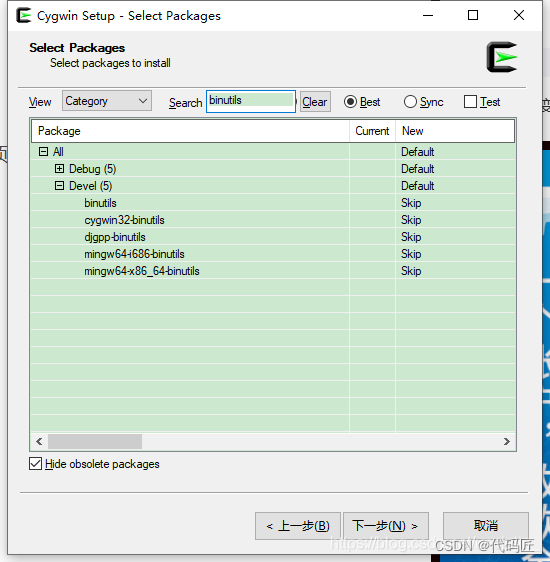
搜索到之后,直接在右边的skip,双击,就会显示出版本号,就代表已经加入要安装的列表里了。
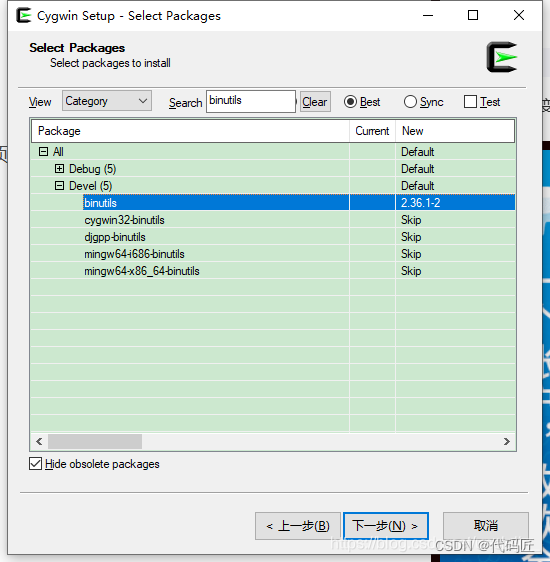
其他三个一样,出现版本号的是要安装的,其他不用点。
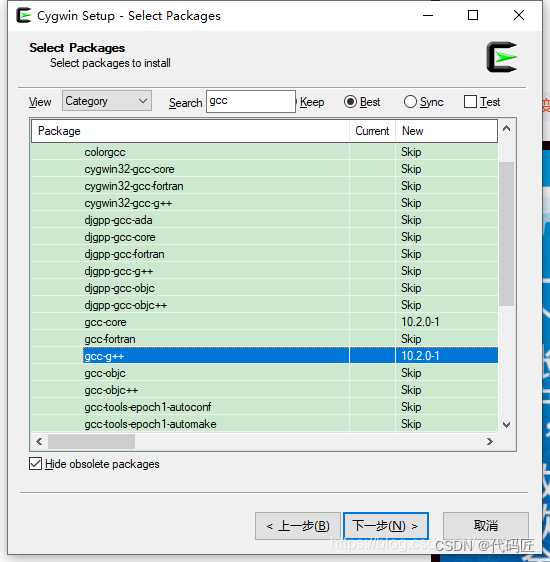
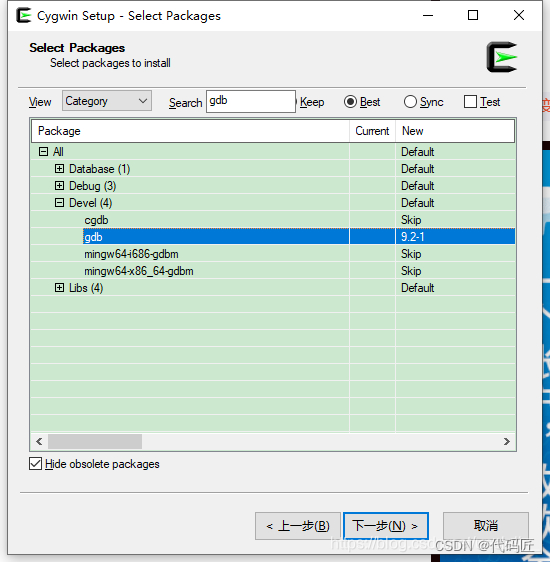
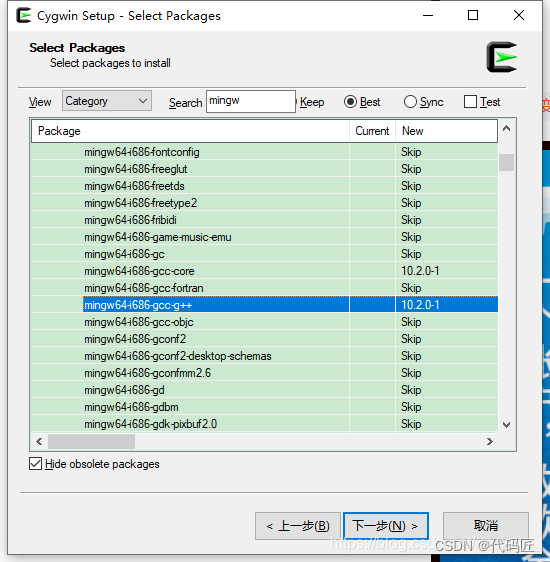
然后就是两个确认你要安装的软件包的页面了,全都直接下一步就可以进入安装界面了,选择了阿里镜像源还是很快的。
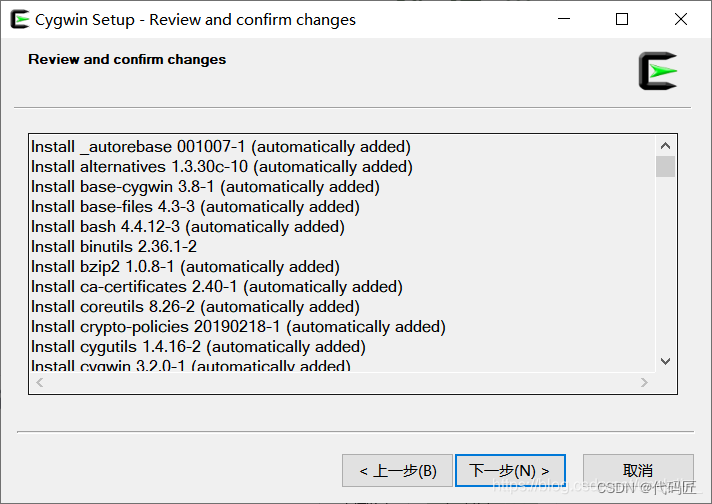
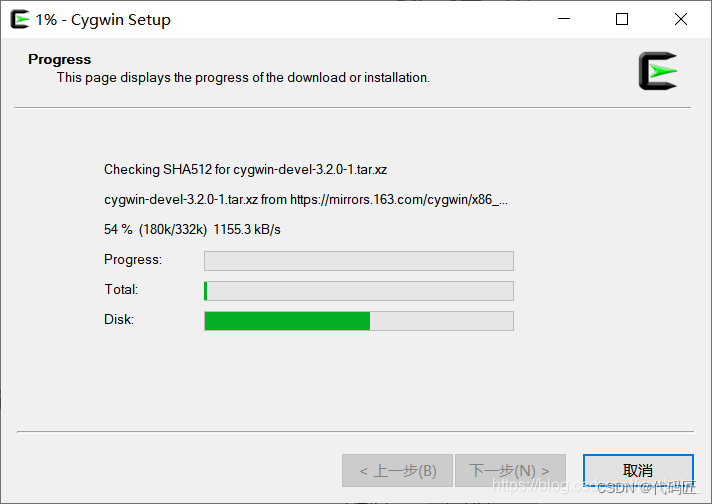
下载完毕后会出现两个选项,都勾上,然后点完成,安装就完成了。
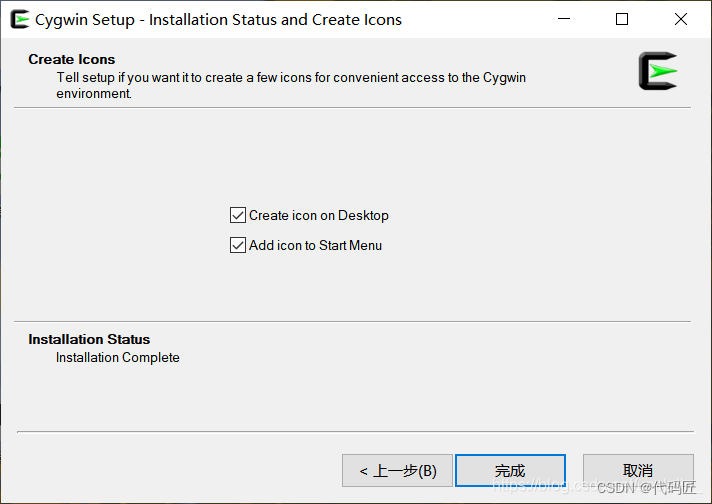
验证一下,打开上面的图标,输入cygcheck -c cygwin,出现这个就说明成功了。
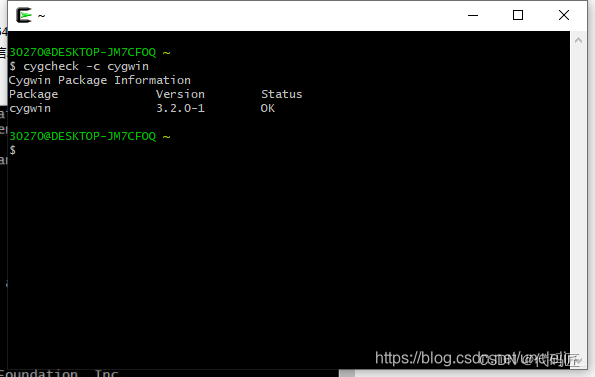
再试试gcc、gdb、ld等有没有安装成功。
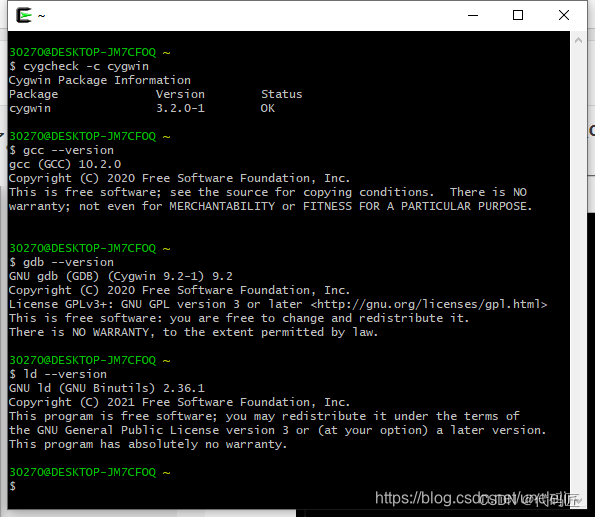
2.配置环境变量
在系统环境变量的Path中把cygwin安装路径根目录下的bin和sbin路径添加进去。
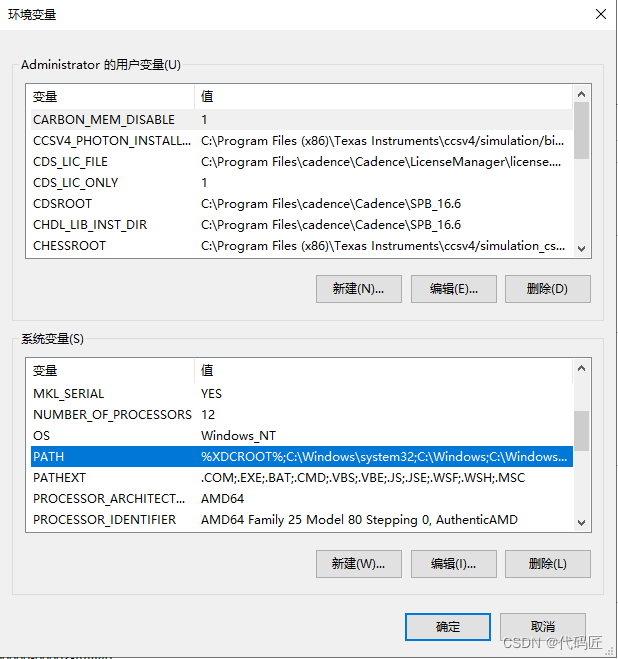
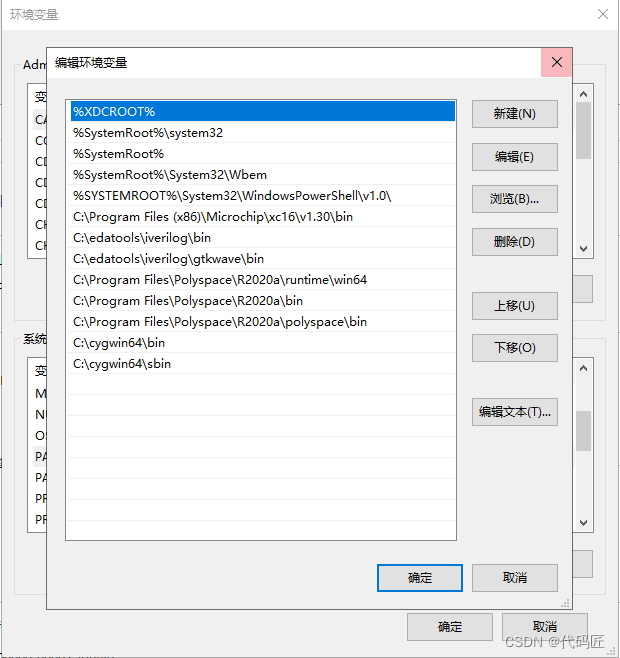
3.配置Vivado路径
打开Cygwin安装目录下的C:\cygwin64\etc\bash.bashrc文件,添加一下两行配置;
export PATH=$PATH:/cygdrive/c/Xilinx/Vivado/2019.1/bin
export PATH=$PATH:/cygdrive/c/Xilinx/SDK/2019.1/bin
输入which vivado指令验证配置结果,出现vivado路径说明配置成功;
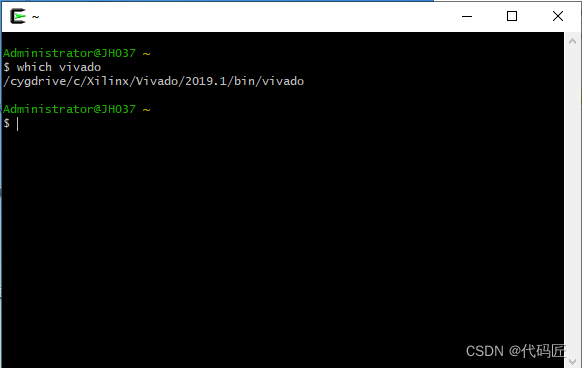
HDL工程编译
管理员权限打开Cygwin,路径切换到HDL需要编译的D:\hdl-hdl_2019_r2\projects\adrv9361z7035工程路径,输入make,回车开始编译。
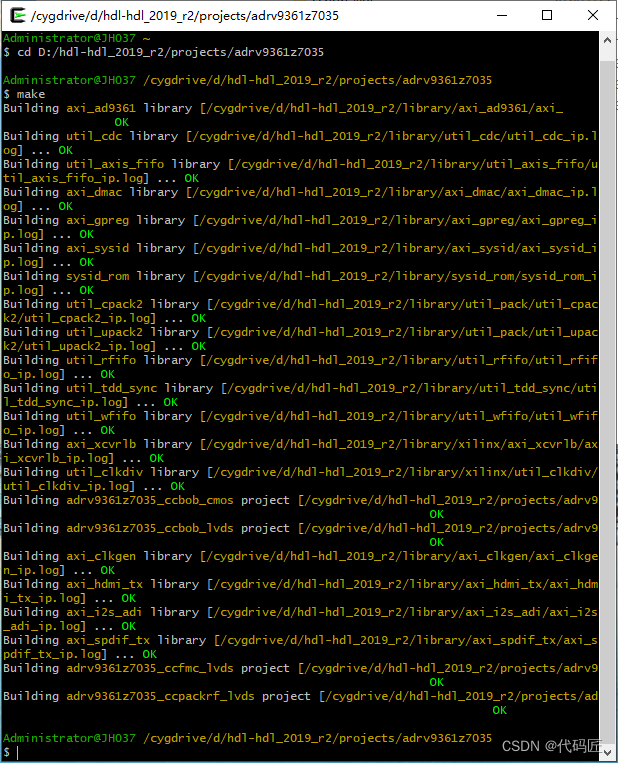
No-OS工程编译
把上一步HDL工程编译生成的system_top.hdf文件复制到D:\no-OS-2019_R2\projects\ad9361目录;
管理员权限打开 Xilinx Software Command Line Tool 2019.1命令行窗口,路径切换到D:\no-OS-2019_R2\projects\ad9361目录;输入make,回车开始编译。
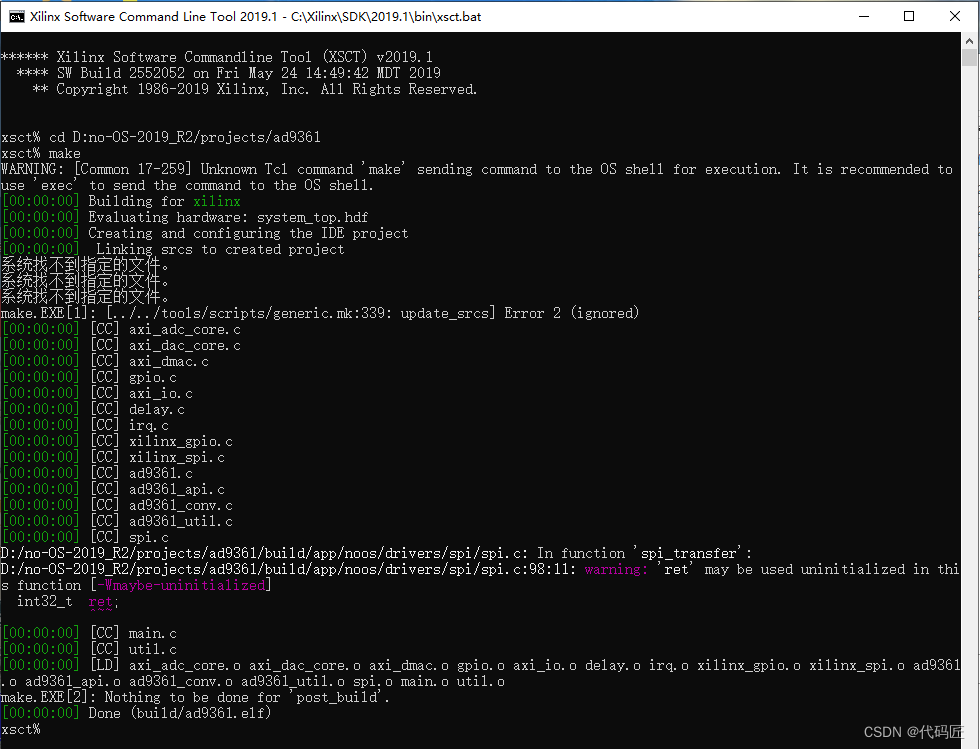
参考链接
本文来自互联网用户投稿,该文观点仅代表作者本人,不代表本站立场。本站仅提供信息存储空间服务,不拥有所有权,不承担相关法律责任。 如若内容造成侵权/违法违规/事实不符,请联系我的编程经验分享网邮箱:chenni525@qq.com进行投诉反馈,一经查实,立即删除!
- Python教程
- 深入理解 MySQL 中的 HAVING 关键字和聚合函数
- Qt之QChar编码(1)
- MyBatis入门基础篇
- 用Python脚本实现FFmpeg批量转换
- 优质全套Spring全套教程
- Vue3+Typescript+setup / Vue2使用scrollIntoView()实现锚点跳转指定列表
- C++ //练习 1.23 编写程序,读取多条销售记录,并统计每个ISBN(每本书)有几条销售记录。 练习 1.24 输入表示多个ISBN的多条销售记录来测试上一个程序,每个ISBN的记录应该聚在一起
- 工大智信智能听诊器——AI时代的医疗革新
- Java继承,父类没有无参构造方法时,子类必须要显式调用父类的构造方法
- pycharm学生认证免费使用专业版
- 火山引擎AB测试:企业产品优化主题分享在北京举办
- JavaScript怎么输出变量的值到控制台
- B 树如何让您的查询更快?
- json解析